適用於雲端的 Defender 應用程式如何協助保護您的 OneLogin
作為身分識別和存取管理解決方案,OneLogin 會保存組織大部分業務關鍵服務的密鑰。 OneLogin 會管理使用者的驗證和授權程式。 惡意執行者或任何人為錯誤的任何 OneLogin 濫用,都可能會將您的最重要資產和服務暴露在潛在的攻擊中。
連線 OneLogin 適用於雲端的 Defender Apps 可讓您深入瞭解 OneLogin 管理活動和受管理的使用者登入,並提供異常行為的威脅偵測。
主要威脅
- 遭入侵的帳戶和內部威脅
- 數據外洩
- 安全性感知不足
- 非受控攜帶您自己的裝置 (BYOD)
適用於雲端的 Defender 應用程式如何協助保護您的環境
使用原則控制 OneLogin
| 類型 | 名稱 |
|---|---|
| 內建異常偵測原則 | 匿名 IP 位址的活動 非經常性國家/地區的活動 可疑 IP 位址的活動 不可能的移動 由終止使用者 執行的活動(需要 Microsoft Entra ID 作為 IdP) 多次失敗的登入嘗試 不尋常的系統管理活動 不尋常的模擬活動 |
| 活動原則 | 由 OneLogin 活動建置自定義原則 |
如需建立原則的詳細資訊,請參閱 建立原則。
自動化治理控制件
除了監視潛在威脅之外,您還可以套用並自動化下列 OneLogin 治理動作來補救偵測到的威脅:
| 類型 | 動作 |
|---|---|
| 使用者治理 | 在警示時通知使用者 (透過 Microsoft Entra ID) 要求使用者再次登入 (透過 Microsoft Entra ID) 暫停使用者 (透過 Microsoft Entra ID) |
如需從應用程式補救威脅的詳細資訊,請參閱 治理已連線的應用程式。
實時保護 OneLogin
檢閱我們的最佳做法,以 保護與外部使用者 共同作業,並 封鎖和保護敏感數據下載至非受控或具風險的裝置。
連線 OneLogin 適用於雲端的 Microsoft Defender 應用程式
本節提供使用應用程式 連線 或 API 將 適用於雲端的 Microsoft Defender Apps 連線到現有 OneLogin 應用程式的指示。 此連線可讓您檢視及控制組織的 OneLogin 使用方式。
必要條件
- 用來登入 OneLogin 的 OneLogin 帳戶必須是進階使用者。 如需 OneLogin 系統管理許可權的詳細資訊,請參閱 這篇文章。
設定 OneLogin
移至 OneLogin 管理入口網站。 在 [開發人員] 下拉功能表中選取 [API 認證]。
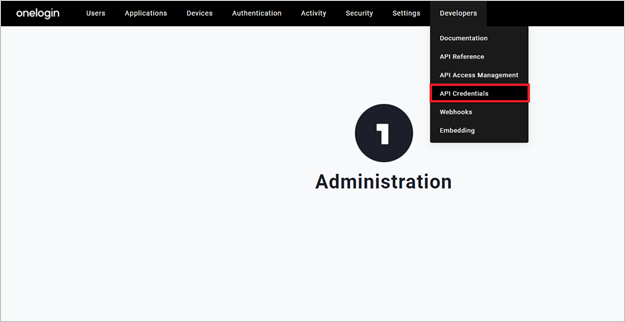
選取 [ 新增認證]。
將新的應用程式命名為 [適用於雲端的 Microsoft Defender 應用程式],選擇 [讀取所有許可權],然後選取 [儲存]。
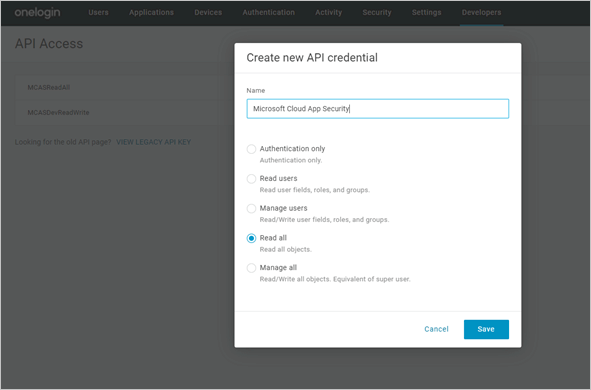
複製用戶端識別碼和客戶端密碼。 在下列步驟中,您將需要它們。
設定 適用於雲端的 Defender Apps
在 Microsoft Defender 入口網站中,選取 [設定]。 然後選擇 [ 雲端應用程式]。 在 [連線 應用程式] 底下,選取 [應用程式 連線 者]。
在 [應用程式連線程式] 頁面中,選取 [+連線 應用程式],後面接著 OneLogin。
在下一個視窗中,為連接器提供描述性名稱,然後選取 [ 下一步]。

在 [ 輸入詳細數據] 視窗中,輸入您複製的 [用戶端標識符 ] 和 [客戶端密碼 ],然後選取 [ 提交]。
在 Microsoft Defender 入口網站中,選取 [設定]。 然後選擇 [ 雲端應用程式]。 在 [連線 的應用程式] 下,選取 [應用程式 連線 者]。 請確定已連線的應用程式 連線 或已 連線 狀態。
第一個連線最多可能需要 4 小時的時間,才能在建立連接器之後取得所有使用者及其活動。
在連接器的狀態標示為 連線 之後,連接器會實時運作。
下一步
如果您遇到任何問題,我們會在這裡提供説明。 若要取得產品問題的協助或支援,請 開啟支援票證。